يسمح لك Spotify بـ دفق الموسيقى على كل من أجهزة الكمبيوتر المكتبية والأجهزة المحمولة. يمكنك استخدام تطبيق Spotify الرسمي على هذه الأجهزة للاستمتاع بالموسيقى المفضلة لديك. شيء أقل شهرة عن Spotify هو أن خدمة البث هذه توفر مشغلًا قائمًا على الويب أيضًا.
Spotify Web Player هو مشغل الوسائط الخاص بالشركة والذي يمكنك الوصول إليه من متصفح الويب على سطح المكتب. مع هذا المشغل، لم تعد بحاجة إلى تثبيت تطبيق Spotify على أجهزتك للوصول إلى الموسيقى الخاصة بك. كل ما تحتاجه هو متصفح ويب، وحساب Spotify، وستكون جاهزًا للاستماع إلى مقطوعاتك المفضلة.
يعمل مشغل الويب هذا بنفس الطريقة التي يعمل بها تطبيق سطح المكتب. يمكنك استخدام هذا المشغل من أي متصفح ويب حديث على جهاز الكمبيوتر الخاص بك، بما في ذلك Google Chrome وMozilla Firefox وOpera. وحتى كتابة هذه السطور، لم يكن Safari مدعومًا.
كيفية الوصول إلى Spotify Web Player
احتفظ بتفاصيل تسجيل الدخول إلى حساب Spotify في متناول يدك، حيث ستحتاج إليها لتسجيل الدخول إلى مشغل الويب. يمكنك استخدام حسابات Spotify المجانية والمتميزة مع مشغل الويب.


يمكنك الآن بدء تشغيل أغانيك المفضلة باستخدام Spotify Web Player في متصفح الويب الخاص بك.
ميزات Spotify Web Player
مثل تطبيق سطح المكتب، يقدم Spotify Web Player العديد من الميزات. ويتضمن ذلك القدرة على البحث عن الموسيقى، تشغيل الموسيقى ، والوصول إلى مكتباتك، وحتى عرض قوائم تشغيل موسيقية جديدة وإنشاءها.
دعونا نلقي نظرة على كل من الخيارات التي تراها على واجهة Spotify Web Player.
الصفحة الرئيسية
في الشريط الجانبي الأيسر، أول عنصر ستراه هو الصفحة الرئيسية . يؤدي تحديد هذا الخيار إلى نقلك إلى الشاشة الرئيسية لـ Spotify Web Player، حيث يمكنك العثور على الموسيقى الخاصة بك وتشغيلها. تتضمن هذه الشاشة توصيات موسيقية، وقوائم تشغيل مخصصة لك، والأغاني التي تم تشغيلها مؤخرًا، والمزيد..
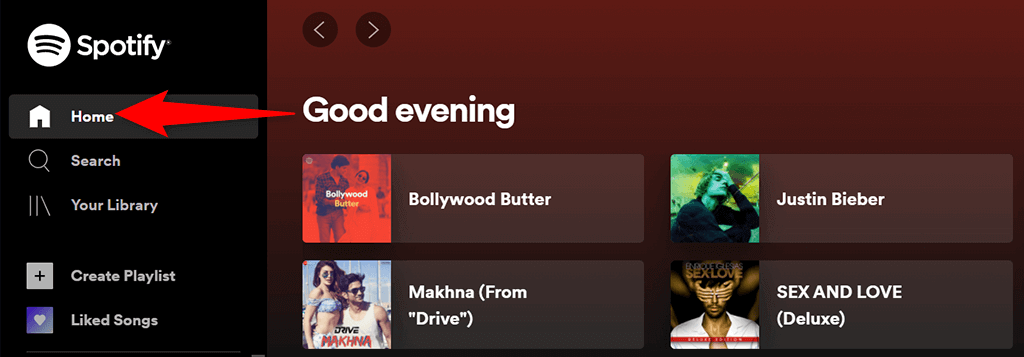
هذا هو المكان الذي تبدأ فيه استكشاف هذا المشغل المستند إلى الويب.
البحث
للبحث عن الموسيقى المفضلة لديك، حدد بحث على الشريط الجانبي الأيسر. يؤدي هذا إلى فتح صفحة البحث القياسية في Spotify، حيث يمكنك كتابة استعلامات البحث الخاصة بك. في هذه الشاشة، حدد المربع الموجود بالأعلى واكتب اسم الأغنية.
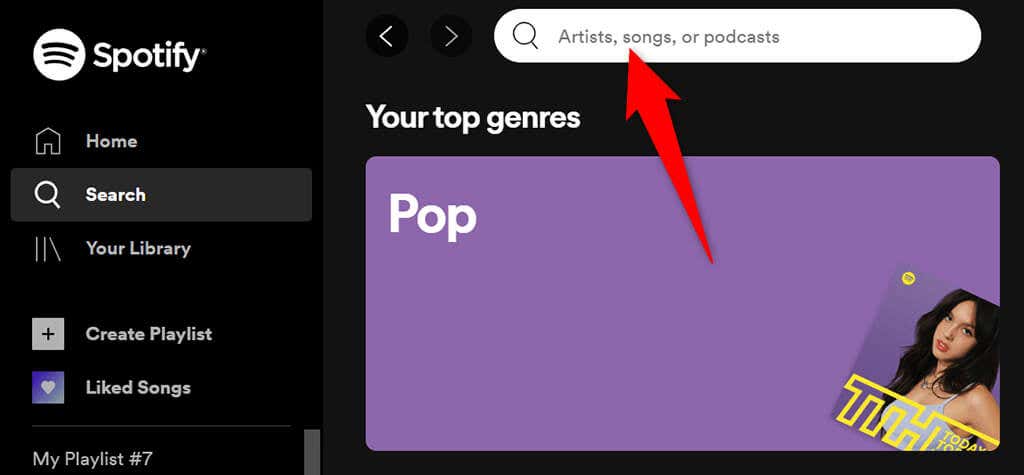
ستشاهد بعد ذلك نتائج البحث الخاصة باستعلامك. وعلى نفس الشاشة، ستجد أيضًا خيارات متنوعة للأنواع للعثور على الأغاني فيها.
مكتبتك
قسم مكتبتك في الشريط الجانبي الأيسر هو المكان الذي ترى فيه المحتوى المخصص لك. حدد هذا الخيار، وسترى قوائم التشغيل والبودكاست والفنانين والألبومات التي تتابعها على خدمة البث هذه.
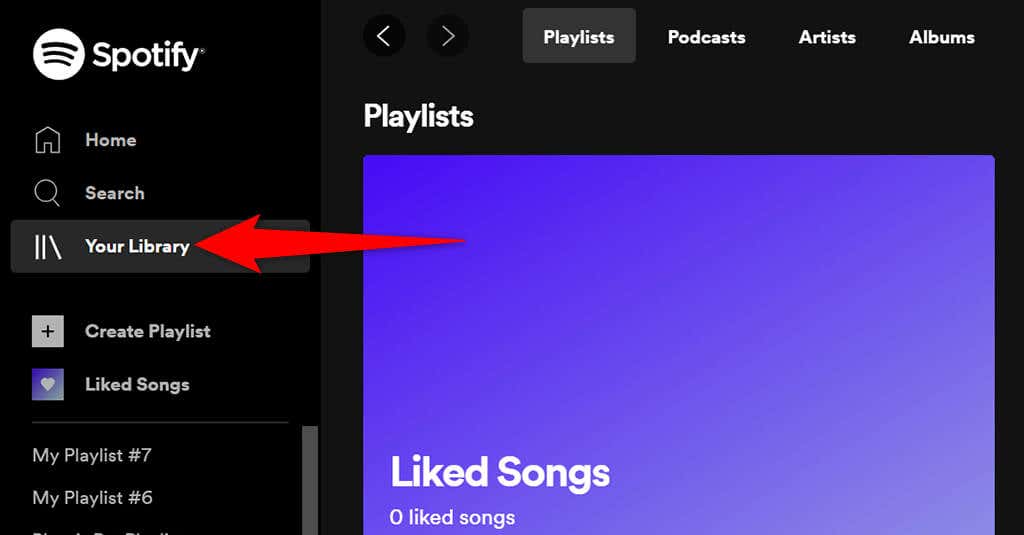
إذا كانت هذه الأقسام فارغة، فهذا لأنك لم تتابع أي عنصر بعد. لبدء متابعة شخص ما، حدد إحدى علامات التبويب ثم اختر الزر بحث .
إنشاء قائمة تشغيل
إذا كنت تريد إنشاء قائمة تشغيل جديدة لأغانيك، فحدد إنشاء قائمة تشغيل من الشريط الجانبي على اليمين. يمكنك بعد ذلك إدخال اسم لقائمة التشغيل الخاصة بك وإضافة الأغاني إليها.
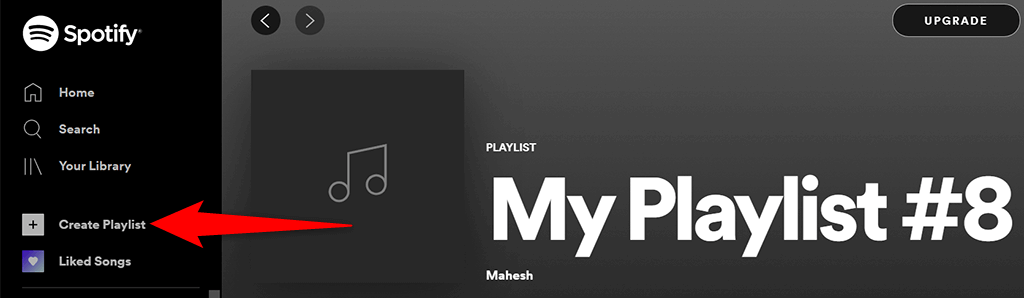
تتم مزامنة قائمة التشغيل هذه مع حسابك على Spotify، لذا من المفترض أن تراها على جميع أجهزتك التي تستخدم فيها الحساب نفسه.
الأغاني التي أعجبتني
الأغاني التي أعجبتك هو المكان الذي توجد به جميع الأغاني التي "أعجبتك". عندما تنقر على أيقونة القلب لأغنية في Spotify، تضيف الخدمة تلك الأغنية إلى هذه القائمة.
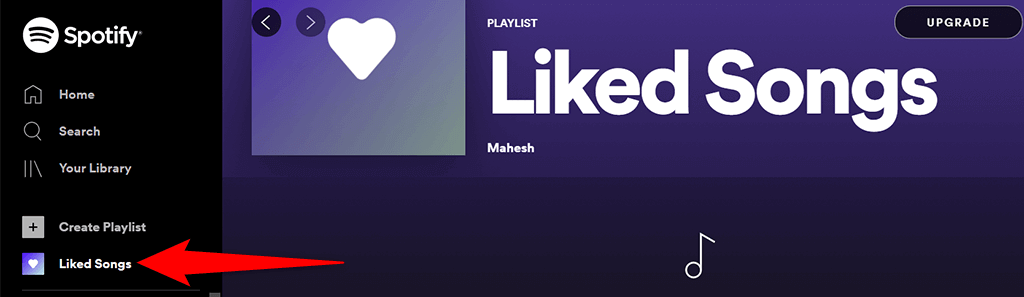
إذا كنت مستخدمًا جديدًا لـ Spotify ولم تعجبك أغنية بعد، فحدد الزر بحث عن الأغاني للعثور على هذه القائمة وإضافة الأغاني إليها.
الترقية
في الجزء العلوي من Spotify Web Player، سترى زر ترقية . حدد هذا الزر إذا كنت تريد ترقية حساب سبوتيفي الخاص بك.

سيفتح الزر علامة تبويب جديدة في متصفحك وينقلك إلى موقع Spotify القياسي، حيث يمكنك تحديد خطة جديدة لحسابك.
اسمك
بجوار زر الترقية مباشرةً، سترى اسم حسابك. حدد هذا الخيار للكشف عن الخيارات المتنوعة لحسابك.
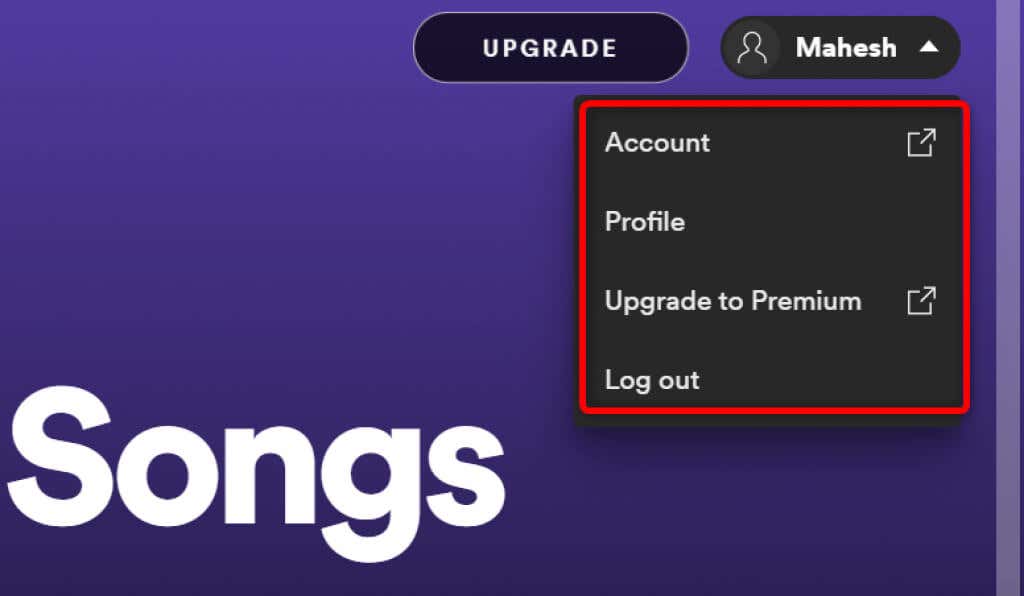
توفر هذه القائمة الخيارات التالية:.
مشغل الموسيقى
عندما تقوم بتشغيل مقطوعة موسيقية، سترى مشغلًا صغيرًا في الجزء السفلي من Spotify Web Player. هذا هو المشغل الذي يمكنك استخدامه للتحكم في تشغيل موسيقى Spotify الخاصة بك.

في هذا المشغل المصغر، لديك رمز القلب الذي يمكنك تحديده لإضافة الأغنية قيد التشغيل حاليًا إلى قائمة الأغاني التي أعجبتك . يمكنك تشغيل الموسيقى عشوائيًا عن طريق اختيار رمز التبديل العشوائي . بعد ذلك، لديك الأزرار القياسية السابق ، والتشغيل /الإيقاف المؤقت ، والتالي . يوجد أيضًا زر تمكين التكرار لتشغيل المقطع الموسيقي الحالي بشكل متكرر.
في المنطقة اليمنى من المشغل المصغر، يمكنك تحديد خيار Lyrics لعرض كلمات الأغنية الحالية. حدد رمز قائمة الانتظار لعرض الأغاني الخاصة بك في قائمة الانتظار. إذا كنت تستخدم Spotify على جهاز آخر، فيمكنك إدارة التشغيل لجميع أجهزتك باستخدام خيار الاتصال بجهاز في المشغل المصغر.
في أقصى يمين المشغل المصغر، لديك خيار لضبط مستويات الصوت. اسحب شريط تمرير مستوى الصوت هذا إلى اليسار لخفض مستوى الصوت، أو اسحب شريط التمرير إلى اليمين لزيادة مستوى الصوت.
قيود Spotify Web Player
يعد Spotify Web Player طريقة رائعة للوصول إلى الموسيقى المفضلة لديك دون تثبيت أي تطبيق، ولكن المشغل يخضع لبعض القيود.
أولاً، يقوم مشغل الويب هذا بتشغيل الموسيقى بمعدل بت أقل مما تحصل عليه في تطبيق سطح المكتب. قد لا تلاحظ هذا إذا كنت تقوم ببث الموسيقى من حين لآخر فقط، ولكن إذا كنت مستمعًا متحمسًا للموسيقى، فستلاحظ التغيير على الفور.
ثانيًا، على عكس تطبيق سطح المكتب، لا يمكنك حفظ الأغاني للاستخدام دون اتصال بالإنترنت. يعمل مشغل الويب هذا فقط طالما كان لديك اتصال نشط بالإنترنت..
البث على Spotify بدون تطبيق
إذا كنت تستخدم جهاز كمبيوتر مشتركًا، أو لم تكن ترغب في تثبيت تطبيق آخر على جهازك، فإن Spotify Web Player هو وسيلة رائعة للاستماع إلى أغانيك المفضلة. يعمل هذا المشغل في أي متصفح ويب رئيسي ولا يتطلب منك تثبيت أي شيء على جهاز الكمبيوتر الخاص بك.
.